-Музыка
- Гога - Боби-Боба
- Слушали: 10403 Комментарии: 0
- TACO
- Слушали: 2883 Комментарии: 2
- Goldfrapp
- Слушали: 1164 Комментарии: 0
- orkestr_frensisa_leya_franciya_penie_ptic
- Слушали: 29507 Комментарии: 0
- Leonard Cohen - A Thousand Kisses Deep (прекрасная!!!)
- Слушали: 11122 Комментарии: 0
-Поиск по дневнику
-Подписка по e-mail
-Статистика
Записей: 17862
Комментариев: 28663
Написано: 50647
Отключение пароля Windows 10 при входе. |
Операционная система Windows 10 сильно интегрирована с сетевыми службами, для которых нужна авторизация. Потому при каждом запуске или пробуждении после режима сна система спрашивает вас пароль для входа, чтобы в том числе активировать сетевые службы (синхронизацию фотографий, документов, проверку почты и многое другое). Если вы работаете в офисе, то в принципе это не проблема, так как в офисном помещении много людей и вряд ли вы будете рады, если они начнут читать вашу почту и другую информацию. Но вот домашние пользователи находятся немного в другой ситуации. Зачастую кроме них за компьютером никто не сидит, потому каждый раз вводить пароль при включении/пробуждении весьма утомительно и по большому счету не нужно. Если вы как раз такой пользователь, то ниже вы узнаете, как отключить запросы пароля раз и навсегда.
1. Открываем настройки сочетанием Win + I
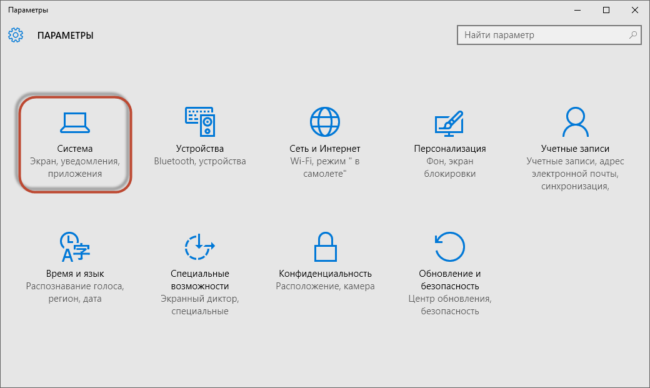
2. Переходим в раздел «Система» и выбираем раздел «Питание и спящий режим»
3. Кликаем по ссылке «Дополнительные параметры питания»
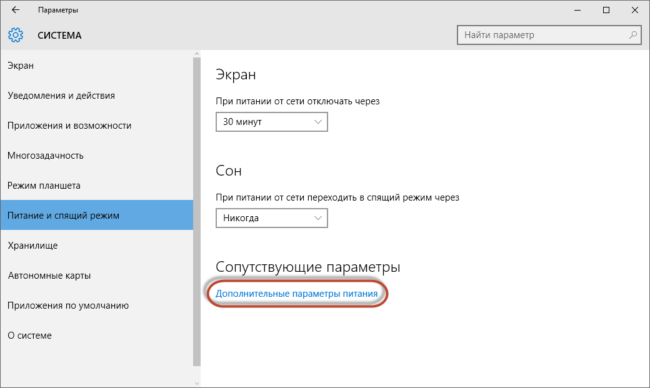
4. В открывшемся окне выбираем пункт «Запрос пароля при пробуждении»
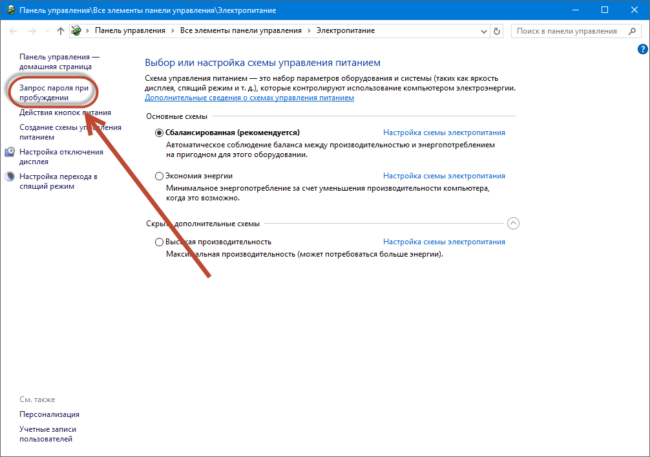
5. Нажимаем по ссылке «Изменение параметров, которые сейчас недоступны»
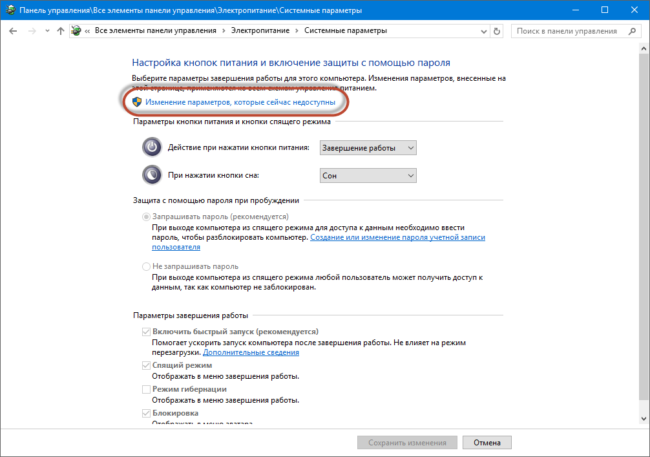
6. В блоке «Защита с помощью пароля при пробуждении» активируем пункт «Не запрашивать пароль» и нажимаем кнопку «Сохранить изменения»
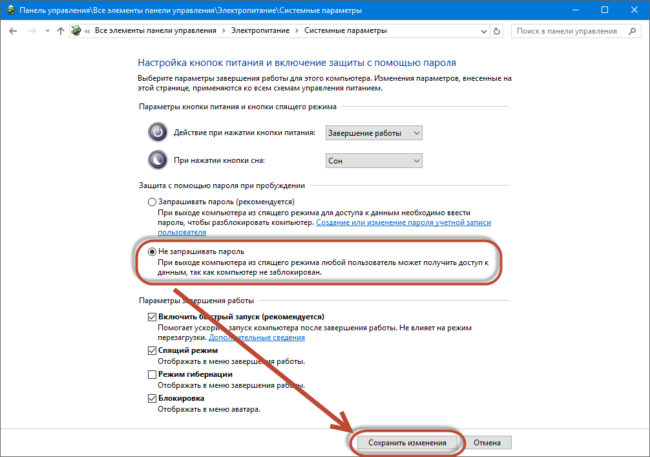
Мы отключили запросы пароля, которые происходят при пробуждении компьютера из спящего режима, когда после небольшой отлучки компьютер просит у вас ввести пароль.Отключать полостью компьютер не рекомендуется, так как при полном выключении и включении компьютера затрачивается больше времени, чем при переходе в режим сна/гебернации и восстановления из него. Например, включение компьютера может занимать от 1 и до 10-15 минут (в зависимости от количества программ в автозагрузке и быстродействия вашего компьютера). При восстановлении компьютера из режима сна ему потребуется всего от 5 до 20 секунд!
1. Вызываем окно «Выполнить» комбинацией Win + R
2. Вводим команду netplwiz и нажимаем Enter
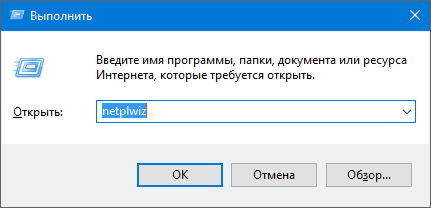
3. В появившемся окне снимаем галочку с опции «Требовать ввод имени пользователя и пароля» и нажимаем ОК
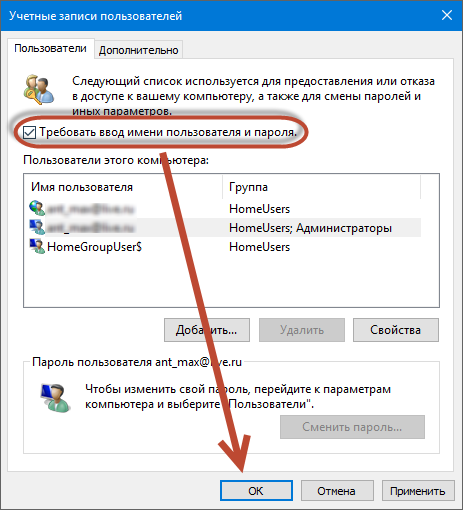
4. Вводим имя пользователя и два раза свой пароль от учетной записи.
Нажимаем ОК
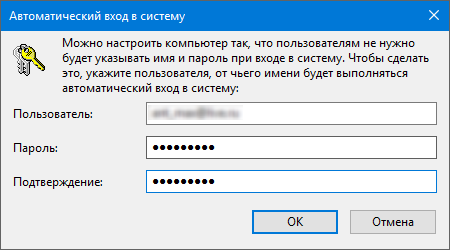
После этого Windows 10 больше не будет требовать ввести пароль, когда выйдет из режима сна или же при включении компьютера.
При этом важно помнить, что в таком состоянии ваш компьютер остается незащищен и любой, кто ходит мимо, может получить доступ к вашим личным данным. Если вы этого не хотите, что лучше не отключать пароль. Если же вы дома, доверяете всем, то можно произвести отключение и наслаждаться работой в удобной операционной системе без лишних забот по вводу пароля.
С уважением limada
| Рубрики: | Полезные программы, уроки |
Процитировано 4 раз
Понравилось: 2 пользователям
Ответ на комментарий ![]() Joker-6
Joker-6
| Комментировать | « Пред. запись — К дневнику — След. запись » | Страницы: [1] [Новые] |






